3Dmax 插件使用说明书
版本 :V1.2
产品介绍
3Dmax 插件(下文简称插件),提供创建光场相机、光场设定、内容安全框、渲染和合成图片及视频等功能,用于在 3Dmax 中渲染生成不同尺寸的光场内容,在在臻像科技的光场显示屏上达到最好的 3D 显示效果。
运行要求
系统:Windows10 及以上
依赖:3Dmax2014-2021、vray5 及以上
安装流程
(1)打开 3Dmax,建议以管理员身份运行。
(2)在菜单栏选择脚本 -> 运行脚本。
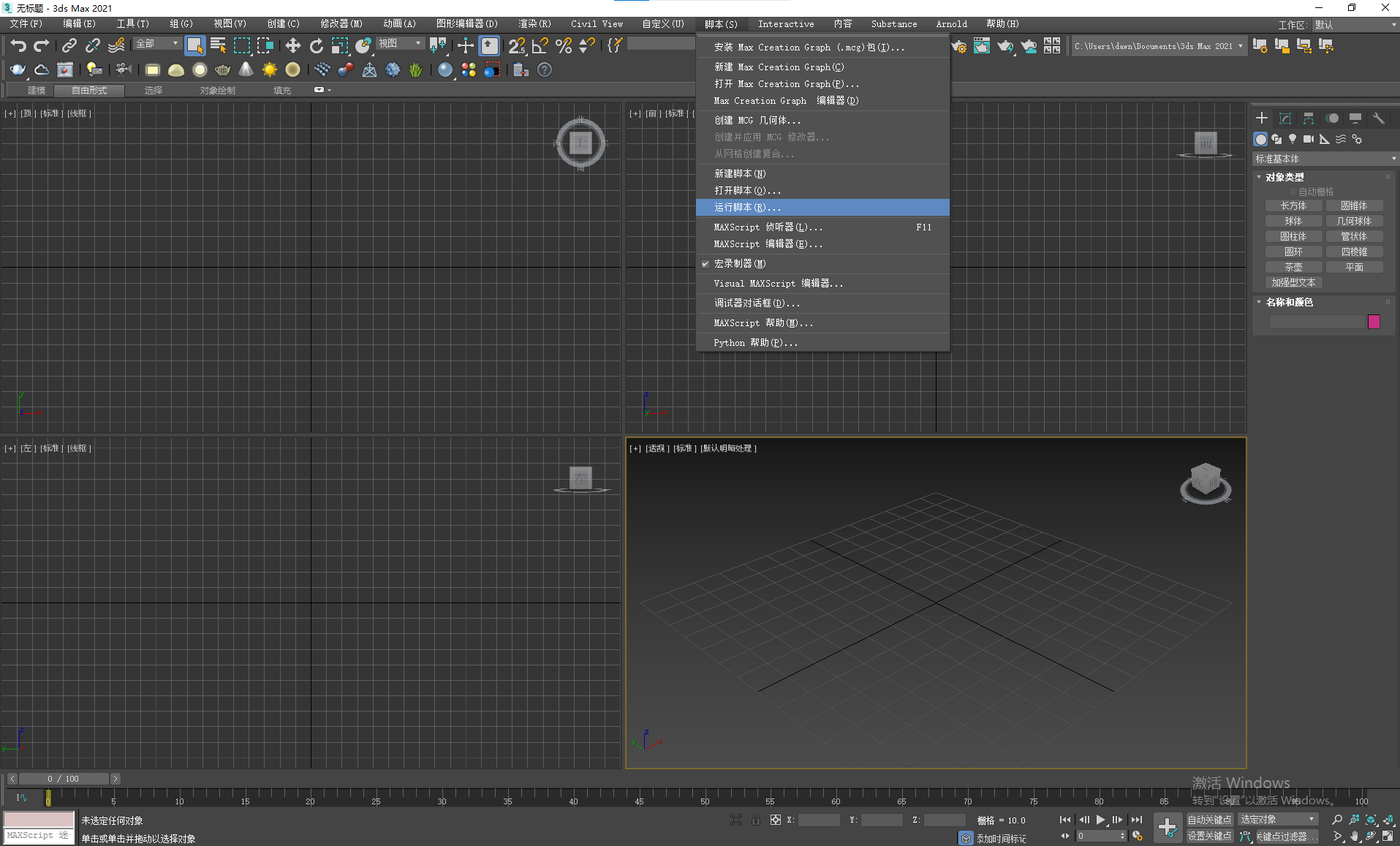
(3)打开插件文件路径并选择文件类型为MAXScirpt文件,选择插件并运行。
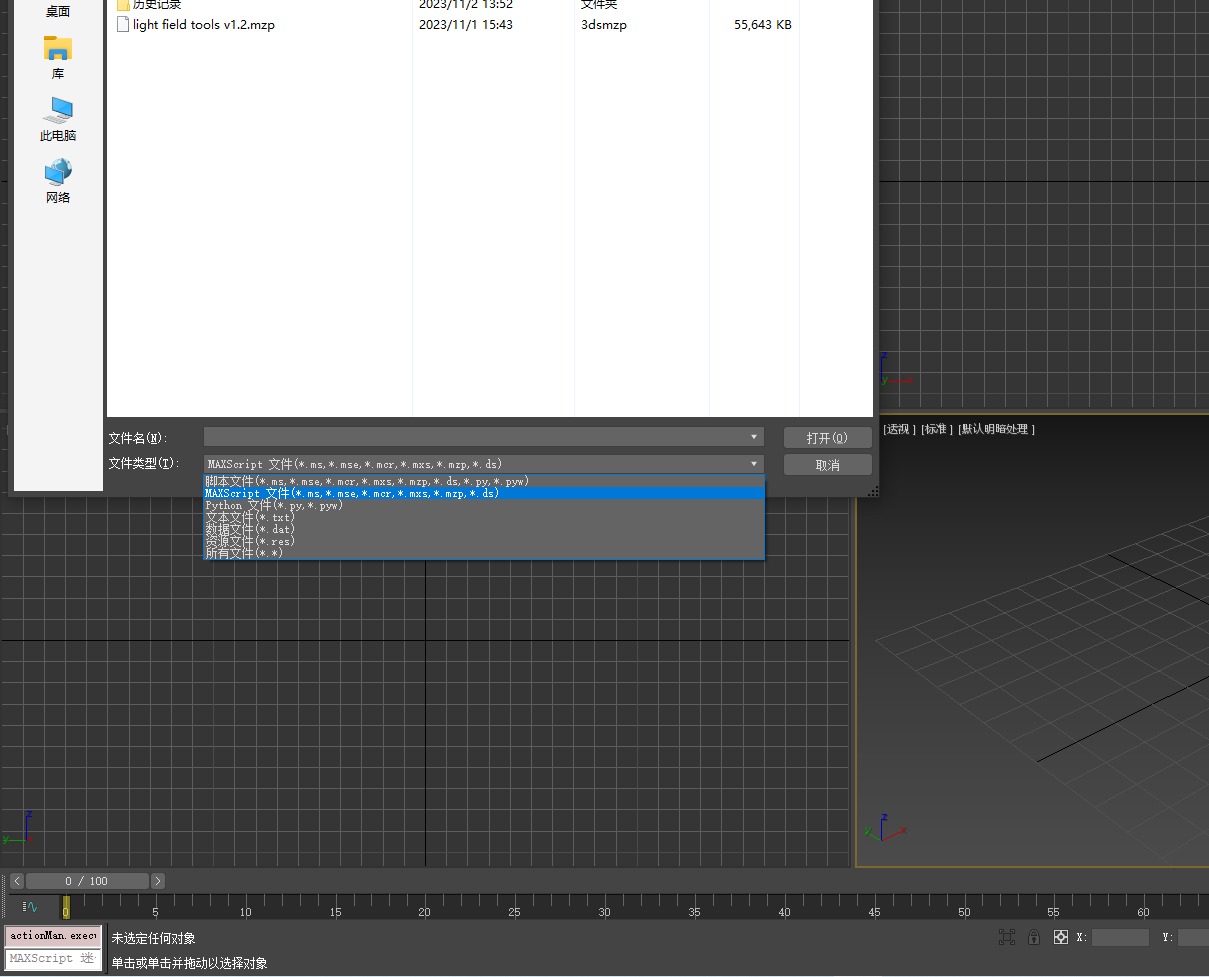
(4)点击弹框后,点击菜单栏自定义->自定义用户界面。
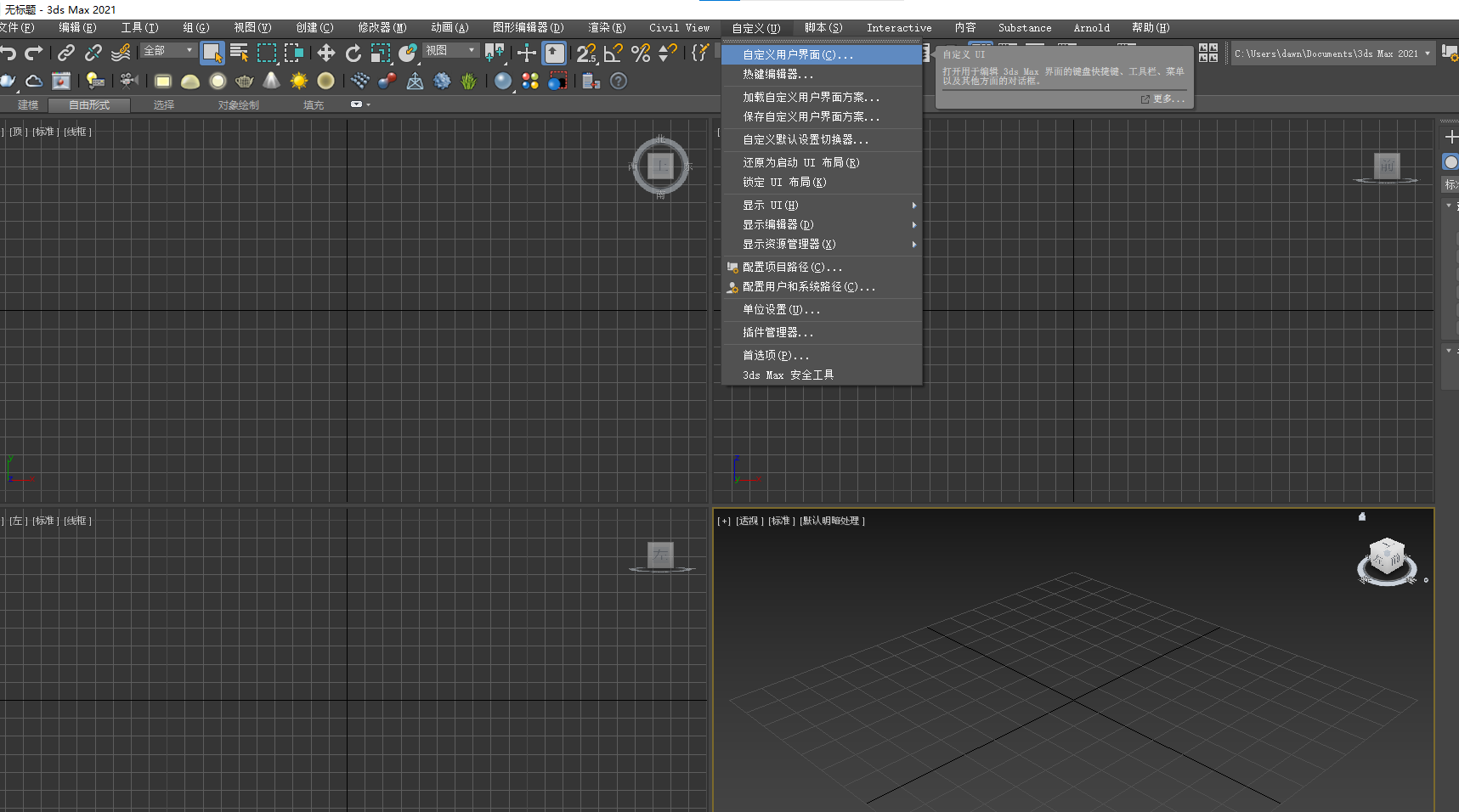
(5)在自定义用户界面中选择工具栏界面,类别选择 renderTools。
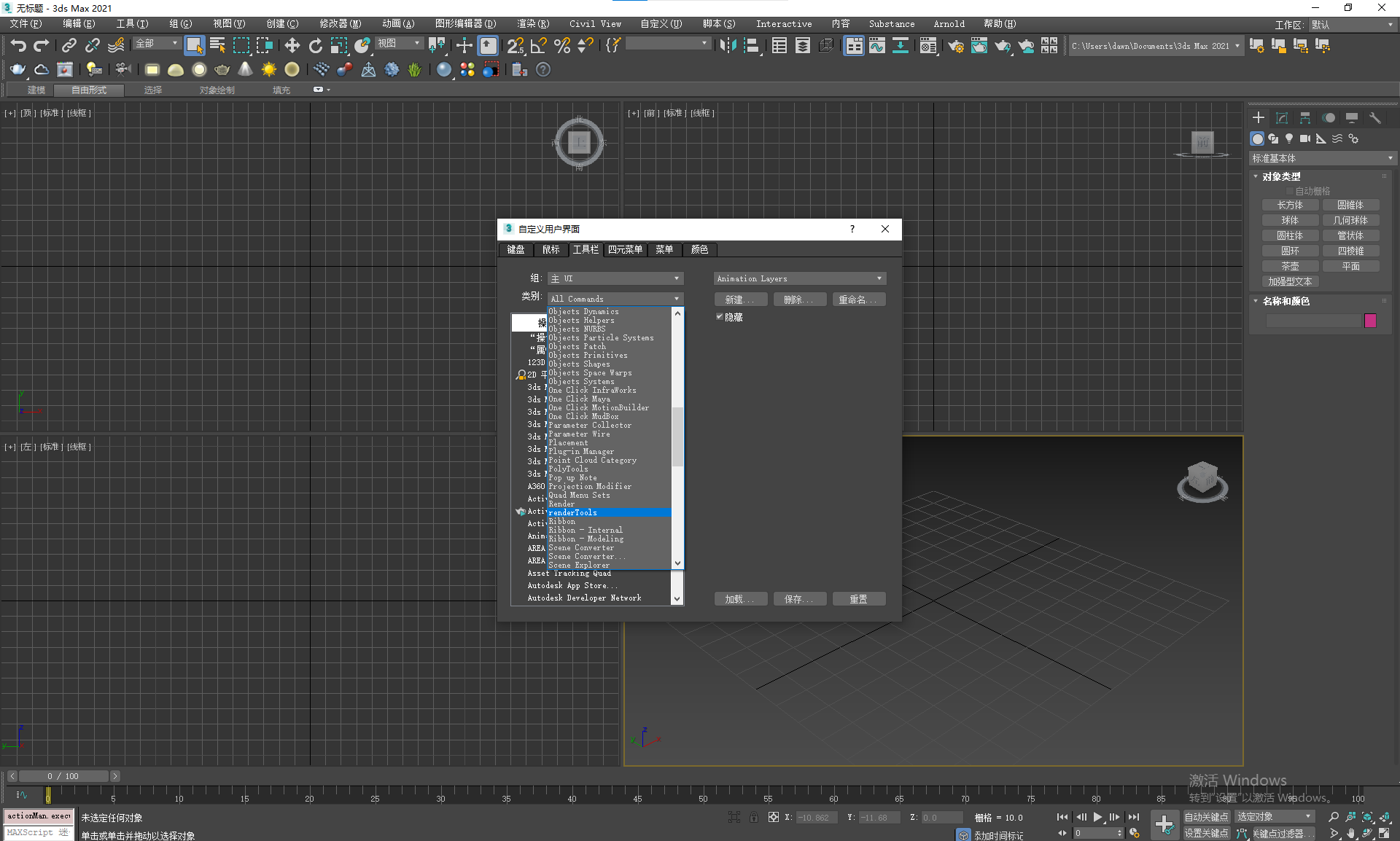
(6)light fiele tools 为插件名称,将该条拖拽或配置到界面上,方便下次使用。
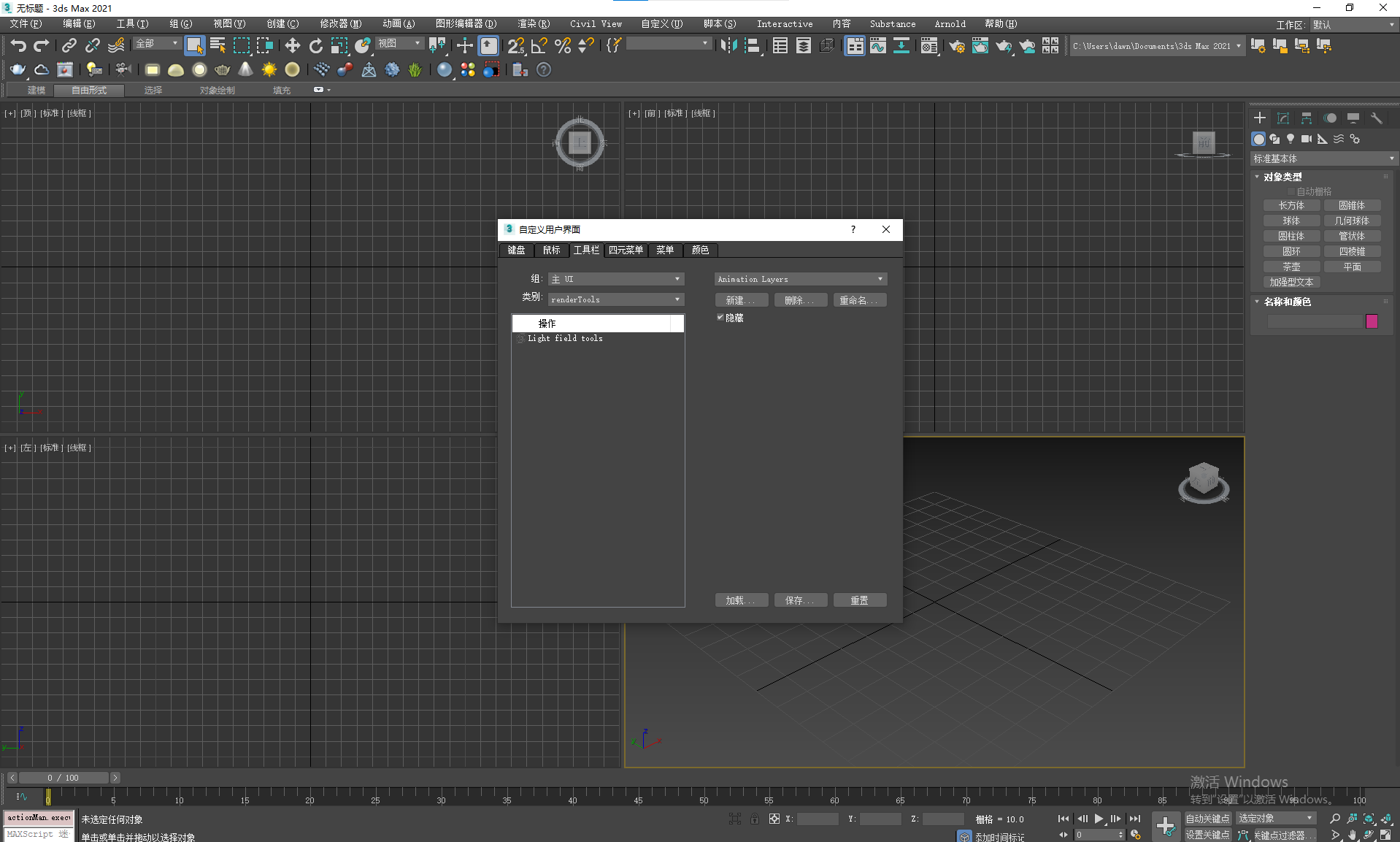
使用说明
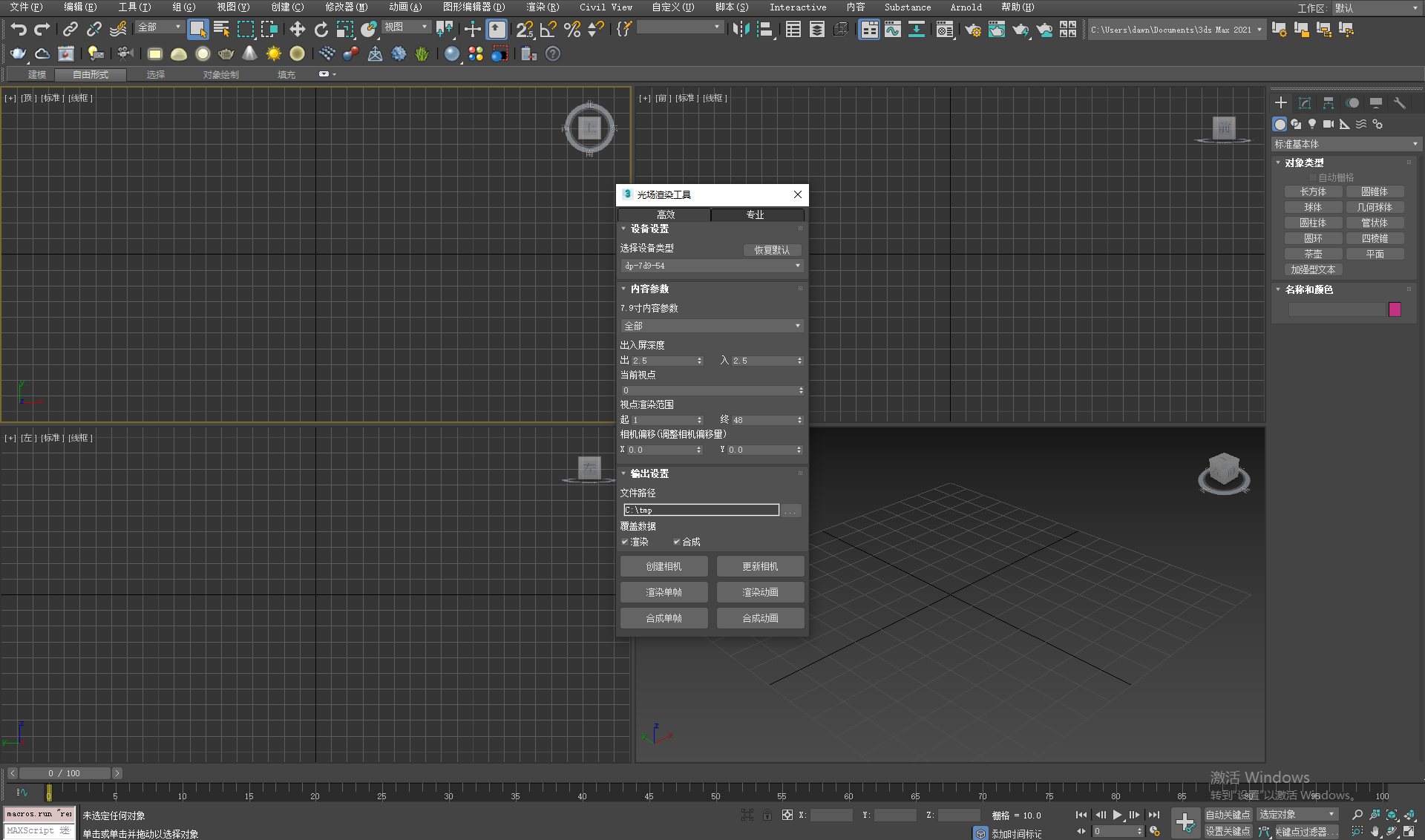
插件分为高效和专业类,其中高效中的参数经常使用,专业中的参数更加底层且使用较少。
设备设置
选择设备类型,选择设备类型下拉列表中的设备类型,会将场景中的光场相机和界面上的参数重新刷新成为该设备的默认参数。
恢复默认按钮,点击后会将场景中的光场相机和界面上的参数重新刷新成为设备类型选中的默认参数。
高效-内容参数
若选择设备为 7.9 则 7.9 内容参数会被激活,选择其他设备时 7.9 内容参数会被置灰。其下拉列表中展示的为 7.9 的设备类型,默认为全部,用于选择最后生成光场内容时,输出的类型和数量。
出入屏深度:即安全框,超出安全框内部的模型在最终光场设备上展示模糊不清,可自行调整适合素材本身的安全框大小,安全框的范围仅供参考。
当前视点:0定义为中心视点,选择 1 - 视点数为各个视点的相机位置。可预览各视点拍摄的图像,方便调整相机和模型。
视点渲染范围:渲染从起视点开始到终视点结束,注意对于渲染动画也是如此,未渲染完全可能无法生成光场内容,一般情况下不推荐修改视点渲染范围。若视点数修改时,应当将视点渲染范围一同修改。
相机偏移:调整总体的相机偏移量,用于一些侧向观看的场景。
专业-内容参数
fov:相机的fov
离屏距离:相机到零平面(即出屏为零入屏的位置)的距离。
分辨率像素:渲染的分辨率。
相机数量:X值为视点数,Y值暂不开放,只能为1。
相机间距:两个拍摄视点的相机的距离。Y值暂不开放。
高效-输出设置
文件路径,选择渲染生成内容要放在的路径。
覆盖数据,勾选覆盖原有数据,不勾选若原有数据存在则不进行渲染合成,若不存在则进行渲染合成。
专业-输出设置
调整图片格式,选择渲染图片的后缀名。
多宫格行列数,两者乘积不能大于视点数,光栅画不会进行多宫格图生成
相机
相机操作只能通过控制器进行,禁止直接操作相机、相机目标、安全框。
创建相机,点击创建相机,鼠标变成十字,移动到场景中,按住鼠标左键拖动鼠标拉出相机,按下位置为相机位置,鼠标左键松开位置为相机目标和控制器位置。一个场景中只能拥有一个光场相机。
更新相机,当使用控制器进行缩放和旋转时,如果相机未正确跟随控制器,点击更新相机,相机将回到正确位置。
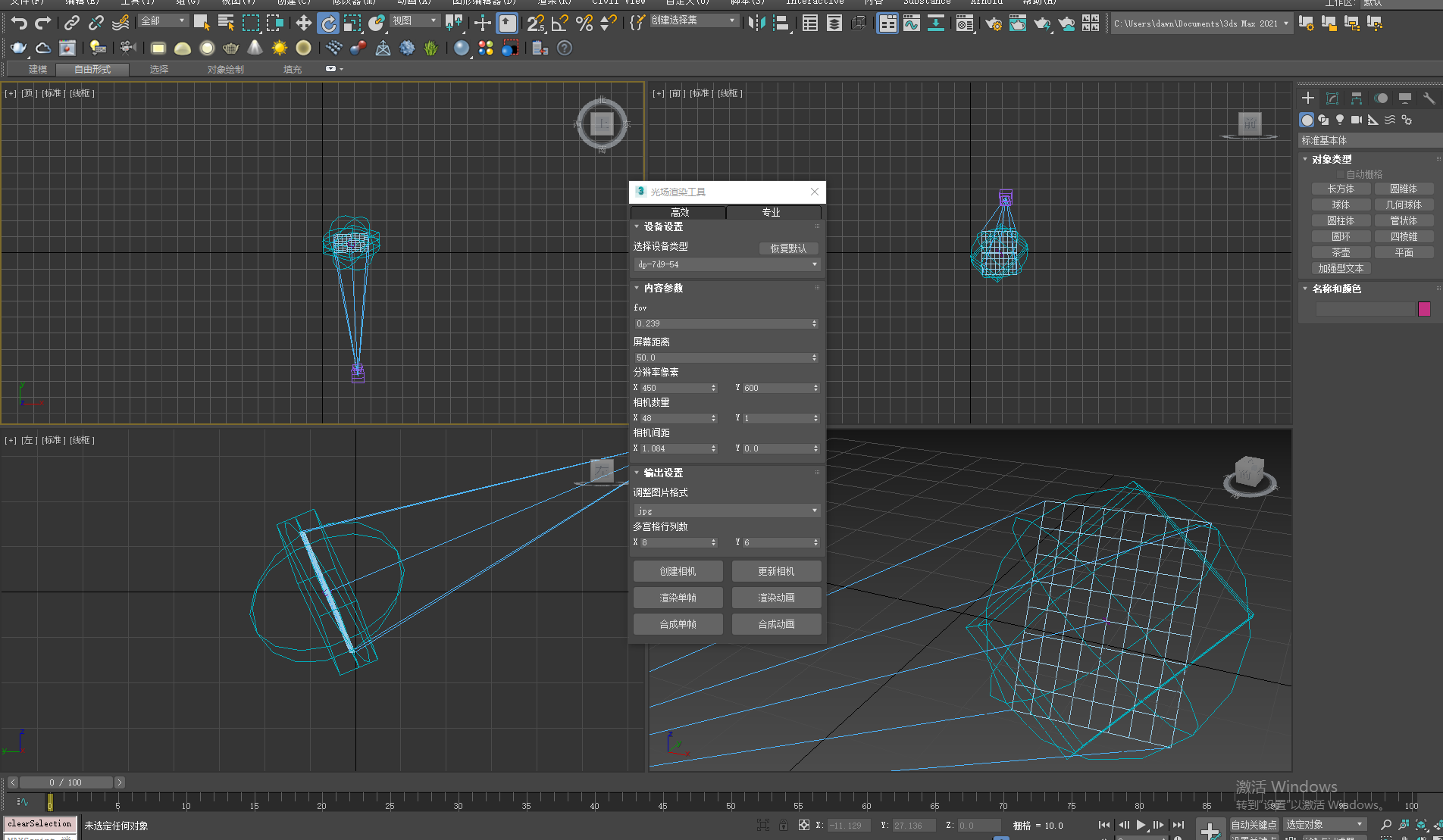
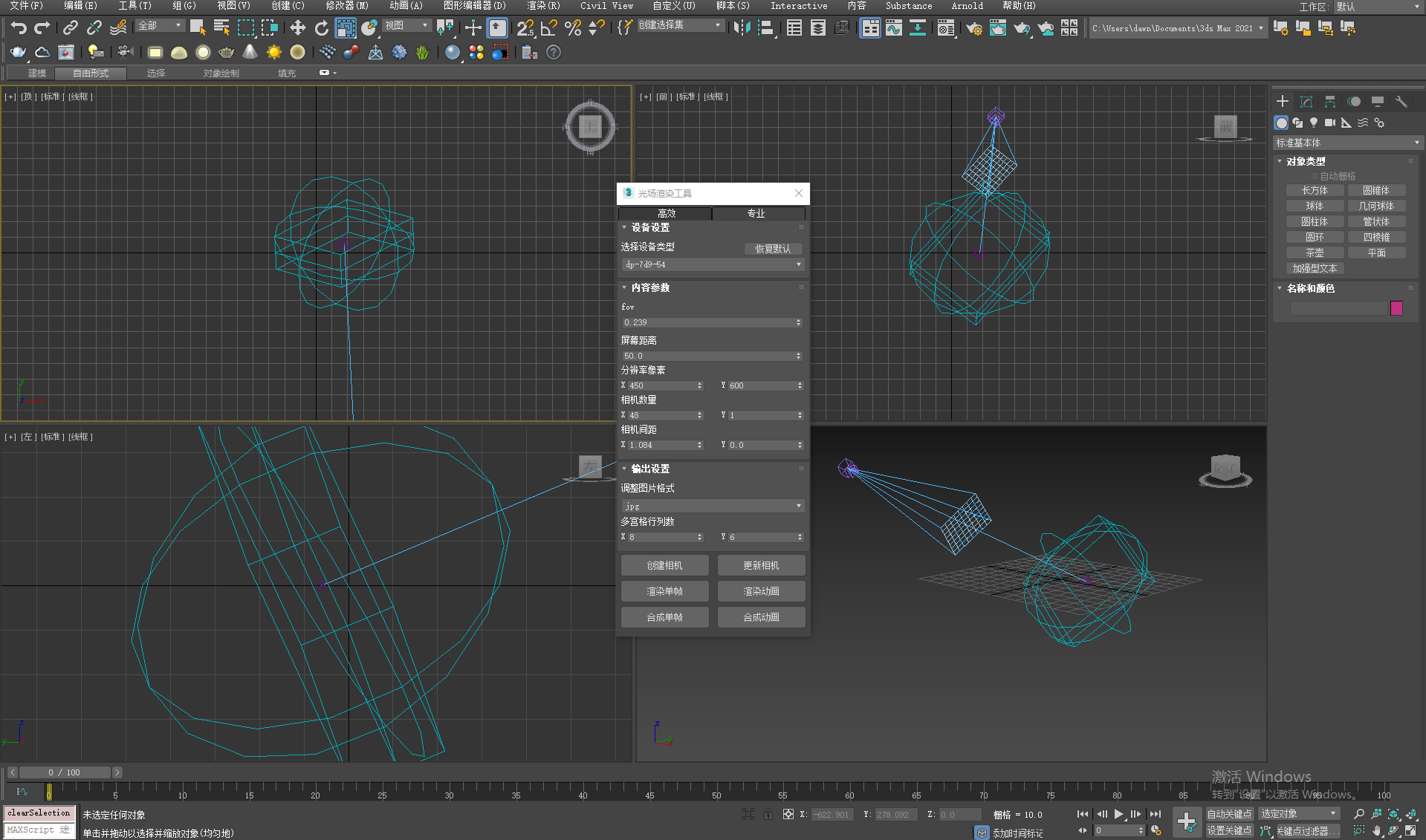
渲染
渲染生成单视点图,将会生成在文件路径下 -> 单视点图 -> 帧数文件夹下。 渲染单帧将渲染当前帧的单视点图数据,渲染动画将会渲染场景中设置的动画序列所有帧的单视点图。
合成
点击合成按钮,插件会先进行渲染,若不想重新渲染,应取消勾选覆盖渲染按钮。
合成单帧:将单视点图合成成多宫格图或交织图(7.9输出交织图,其他设备生成多宫格图,光栅画不生成)。
合成动画:将生成的多宫格图或交织图生成视频,合成动画之前会先合成多宫格或交织图,若想使用之前的数据,应取消勾选覆盖合成按钮。
